Co to są profile Bluetooth i do czego służą?


Bluetooth pozwala sparować głośniki, aby cieszyć się muzyką i przesyłać pliki z wieloma urządzeniami. Zanim jednak będziesz mógł wykonać te czynności, musisz uzyskać dostęp do odpowiedniego profilu Bluetooth. Inaczej nic się nie zrobi. Ale czym są profile Bluetooth i jak działają? Im lepiej poznasz technologię Bluetooth, tym mniej problemów będziesz mieć, gdy następnym razem będziesz musiał sterować urządzeniem.
Czym są profile Bluetooth?
Urządzenia Bluetooth muszą mówić w tym samym języku, aby się połączyć, w ramach wybranej implementacji. Do zdefiniowania tego języka dla jednego lub większej liczby określonych zadań służą różne specyfikacje zwane „profilami”. Dlatego profile Bluetooth to zestaw reguł, które umożliwiają technologii wykonanie określonego zadania.
- Na przykład, aby podłączyć parę słuchawek do innego urządzenia, używany jest określony profil (lub reguły) Bluetooth, taki jak A2DP lub HSP.
- Do przesyłania plików z jednego urządzenia na drugie potrzebny jest inny profil Bluetooth, w tym DIP i FTP.
Jak działają profile Bluetooth?
Działające profile Bluetooth zależą od dokładnej konfiguracji podłączanego urządzenia. Jeden z nich jest źródłem łącza, a drugi miejscem docelowym. Na przykład, jeśli do telewizora podłączony jest głośnik Bluetooth, ustawienie sieci Bluetooth w telewizorze działa jako źródło łącza.
Obydwa urządzenia połączą swoje profile A2DP i AVRCP, które dotyczą dźwięku. Oczywiście to połączenie odbywa się w tle i nie ma sposobu, aby dowiedzieć się, co i gdzie się dzieje, chyba że jesteś programistą mającym dostęp do interfejsów API profili Bluetooth urządzenia.

Celem profili Bluetooth jest poprawa synchronizacji i kompatybilności pomiędzy różnymi urządzeniami. Nie wszystkie urządzenia będą udostępniać swoje profile, więc problemy ze zgodnością zależą od intencji producenta. Kupując produkty Bluetooth, nie musisz się martwić profilami, ponieważ producenci przeprowadzają szeroko zakrojone testy, aby mieć pewność, że Twoje urządzenia łączą się zgodnie z określonymi profilami.
Najpopularniejsze profile Bluetooth
Międzynarodowe konsorcjum Bluetooth, Bluetooth SIG, ujednoliciło listę profili Bluetooth . Wiele z nich ma charakter specyficzny dla branży i wykracza poza nasz zakres. Poniżej wymieniono niektóre z najpopularniejszych profili Bluetooth, które często można spotkać w urządzeniach konsumenckich.
1. Zaawansowany profil dystrybucji audio (A2DP)
Advanced Audio Distribution Profile (A2DP) to profil Bluetooth definiujący sposób przesyłania strumieniowego sygnałów audio z jednego urządzenia do drugiego, zarówno w formacie mono, jak i stereo. Umożliwia przesyłanie dźwięku pomiędzy źródłem A2DP, takim jak smartfon, a odbiorcą, takim jak zestaw słuchawkowy Bluetooth.
Aby zapewnić płynny transfer dźwięku, oba podłączane urządzenia powinny mieć jak najwięcej kompatybilnych kodeków audio. SBC, obowiązkowy kodek Bluetooth, działa na wszystkich urządzeniach. Dostępne są opcjonalne kodeki dla MP3, AAC i WMA oraz kodeki specyficzne dla dostawcy, takie jak LDAC, Samsung HD i aptX.
Aplikacja Google Play o nazwie A2DP Setting informuje, czy Twoje profile A2DP są kompatybilne. Jeśli urządzenie audio Bluetooth połączy się prawidłowo, kodeki będą dostępne zarówno na lokalnym smartfonie, jak i na urządzeniu, z którym się łączysz.
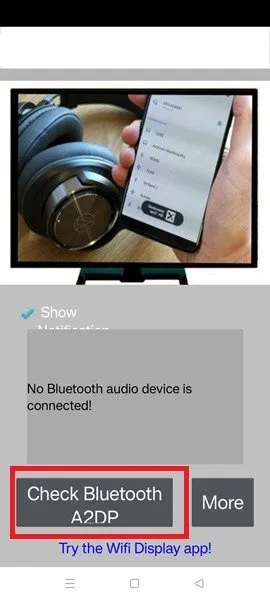
Ogólnie rzecz biorąc, usługi A2DP działają w połączeniu z innym profilem, profilem zdalnego sterowania audio/wideo (AVRCP), który obejmuje wiele informacji, takich jak odtwarzanie/pauza, głośność, metadane wykonawcy itp. Czasami korzystają również z protokołu przesyłania plików ( FTP) do przesyłania plików audio MP3.
2. Profil identyfikatora urządzenia (DIP)
Dzięki profilowi identyfikatora urządzenia (DIP) Twoje urządzenie Bluetooth może dowiedzieć się nieco więcej o drugim łączącym się urządzeniu. Przypomina to nieco randkowanie, podczas którego chcesz poznać ważne szczegóły danej osoby, zanim z nią umówisz się na randkę.
Dopiero potem zostanie włączona funkcja plug-n-play i pobrane sterowniki.
Chociaż jest to interakcja między maszynami, można uzyskać ogólny zarys profilu identyfikatora urządzenia, korzystając z adresu MAC Bluetooth. W systemie Windows można go pobrać z Menedżera urządzeń. Kliknij prawym przyciskiem myszy dowolne urządzenie Bluetooth, przejdź do Właściwości -> Szczegóły i sprawdź Wartość w obszarze Adres urządzenia Bluetooth .
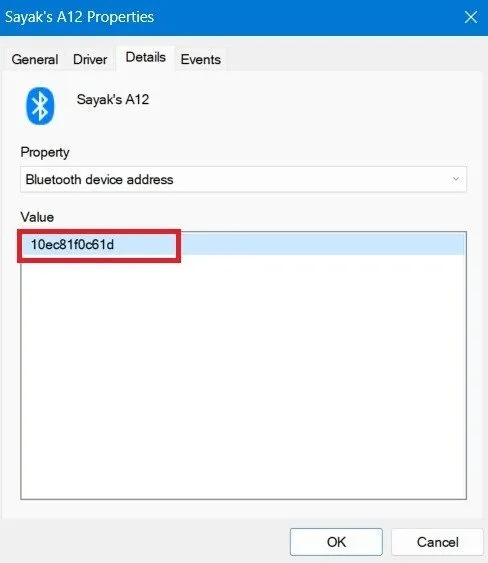
Po uzyskaniu adresu MAC przejdź do witryny wyszukiwania dostawców adresów MAC i sprawdź wpis. Pierwsze sześć cyfr reprezentuje nazwę organizacji, a pozostałe zawierają pełne informacje o produkcie.
3. Profil zestawu słuchawkowego (HSP)
Headset Profile (HSP) to bardzo powszechnie używany profil, służący do płynnej dwukierunkowej komunikacji pomiędzy smartfonem lub laptopem a zestawem słuchawkowym lub konsolą do gier. Jego głównym zadaniem jest ułatwienie prowadzenia rozmów telefonicznych oraz regulacja głośności urządzeń.
Ponieważ HSP zajmuje się dwukierunkowym przesyłaniem głosu, charakteryzuje się niską przepływnością wynoszącą 8 kHz przy użyciu CVSD, kodeka głosu telefonicznego, który istnieje od lat 70. XX wieku. Jednakże wykorzystuje również własny kodek HSP 1.6, znany jako „mowa szerokopasmowa”, który obsługuje nieco wyższą przepływność 16 kHz.
Aby móc przesyłać głos w jakości stereo, zarówno smartfon/laptop, jak i zestaw słuchawkowy lub inne urządzenie bezprzewodowe powinny mieć w swoim profilu wyraźnie zaznaczoną opcję HSP (lub HSP 1.6).
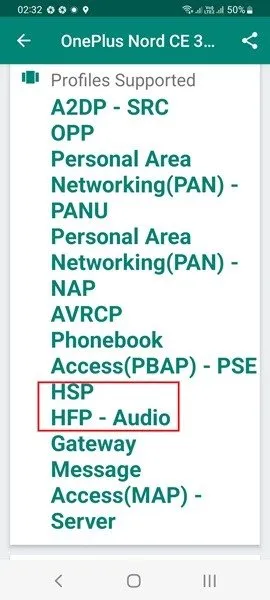
HSP na smartfonach jest często dostępny wraz z profilem głośnomówiącym (HFP), standardową funkcją zestawów głośnomówiących Bluetooth, a także zestawów samochodowych Bluetooth. Podobnie jak HDP, HSP również działa przy bardzo niskiej przepływności 16 kHz.
4. Profil urządzenia interfejsu HID (HID)
Profil urządzenia interfejsu ludzkiego (HID) współpracuje z jedną z najszerszych gam produktów konsumenckich Bluetooth. Konieczne jest zapewnienie obsługi urządzeń takich jak klawiatury, myszy, trackballe, joysticki, gamepady, czytniki kodów kreskowych, wyświetlacze pomocnicze, czujniki, piloty Wii i kontrolery PlayStation.
Do jego działania potrzebne są dwa urządzenia: host, taki jak laptop, oraz zewnętrzny HID, który może wprowadzać i wysyłać dane za pomocą hosta. Ten profil oferuje łącze o małym opóźnieniu, które nie wymaga dużych wymagań dotyczących zasilania.
Dość często spotyka się profil HID, jeśli kiedykolwiek podłączałeś mysz lub klawiaturę Bluetooth. W systemie Windows można je wyświetlić w Menedżerze urządzeń w obszarze Myszy i inne urządzenia wskazujące . Sprawdź Właściwości -> Szczegóły i w obszarze Identyfikatory sprzętu wyświetl wszystkie profile HID odpowiednie dla Twojego urządzenia.
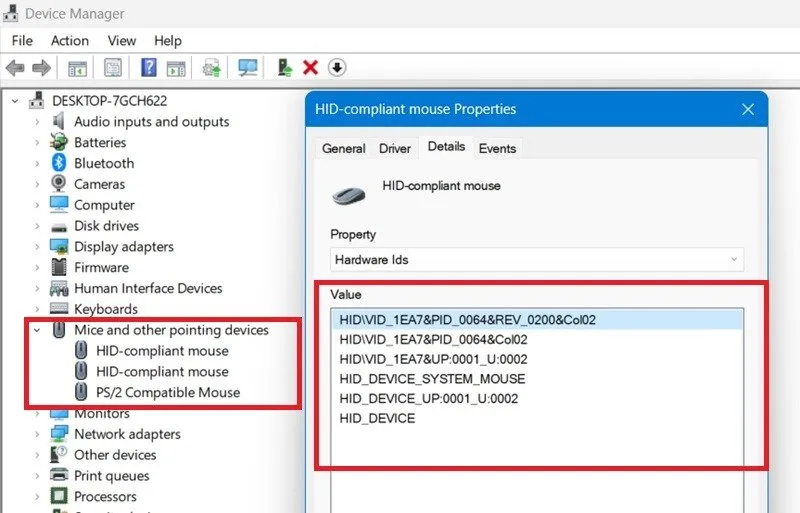
Profil urządzenia interfejsu ludzkiego (HID) to rozległa dziedzina obejmująca sterowanie wyświetlaczem systemu, czujnikami komputerowymi, bezprzewodowym radiem, przestrzennym, symulacjami, rzeczywistością wirtualną i różnymi typami gier (pistolety, flipery i wiele innych).
5. Profil sieci osobistej (PAN)
W jaki sposób Bluetooth łączy się z lokalnym Internetem? W tym przypadku używany jest profil sieci osobistej (PAN). Znany wcześniej jako profil dostępu do sieci LAN, PAN to najlepszy sposób tworzenia sieci Bluetooth ad hoc pomiędzy szeroką gamą urządzeń.
Należą do nich komputery, laptopy, smartfony, słuchawki, tablety, drukarki, klawiatury, głośniki i prawie każde urządzenie wymagające punktu dostępu do sieci. Aby wyświetlić numer PAN w swoim profilu Bluetooth, należy sprawdzić jego status na ekranie wyświetlacza.
Na przykład w systemie Windows możesz sprawdzić PAN za pomocą Menedżera urządzeń w obszarze Karty sieciowe . Kliknij urządzenie Bluetooth na jego liście i otwórz Właściwości -> Szczegóły , aby wyświetlić profil sieci osobistej .
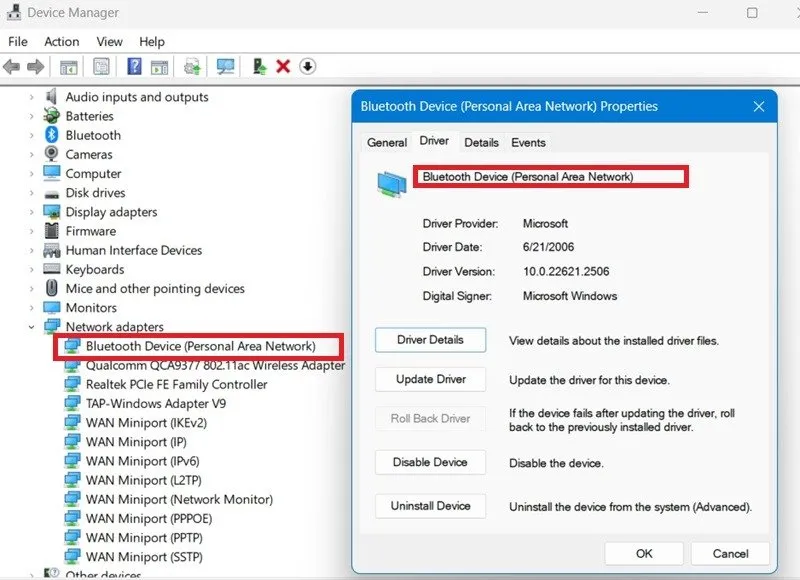
6. Profil portu szeregowego (SPP)
Profil portu szeregowego (SPP) to kolejny podstawowy profil Bluetooth, którego głównym celem jest zastąpienie komunikacji szeregowej za pomocą RFCOMM, protokołu Bluetooth emulującego RS-232, Ethernet i inne kable.
Mówiąc najprościej, SPP tworzy „wirtualne” porty szeregowe, które mogą umożliwić transfer komunikacji między dwoma urządzeniami, które do przesyłania danych korzystałyby z kabli. SPP jest zawsze obsługiwane pomiędzy Raspberry Pi, Arduino i innymi podobnymi komputerami jednopłytkowymi lub urządzeniami mikrokontrolerowymi.
Biorąc pod uwagę powszechne stosowanie profili portów szeregowych w elektronice, SPP jest dostępny w wielu inteligentnych urządzeniach, z którymi można wchodzić w interakcję z człowiekiem, takich jak inteligentne zegarki, urządzenia fitness, trackery, urządzenia do słuchania i inne.
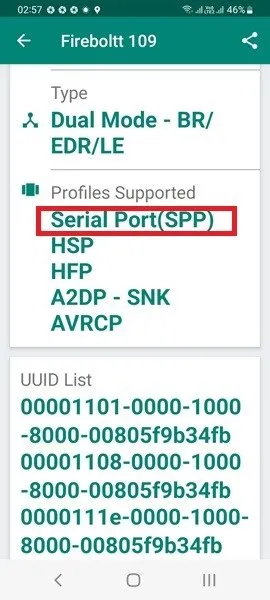
Istnieje wiele różnych typów profili portów szeregowych, które można przeglądać na swoim urządzeniu, takich jak gniazda TCP, gniazda UDP, mostkowanie szeregowe, modem, drukarka, serwer SPP i inne.
\Powinieneś dowiedzieć się, jak bezpieczny jest Bluetooth , aby uniknąć nieprzewidzianych zagrożeń. Jeśli napotykasz typowe błędy Bluetooth, na przykład podczas korzystania z połączenia taryfowego , pomożemy Ci.
Źródło obrazu: Wikimedia Commons . Wszystkie zrzuty ekranu wykonał Sayak Boral.



Dodaj komentarz